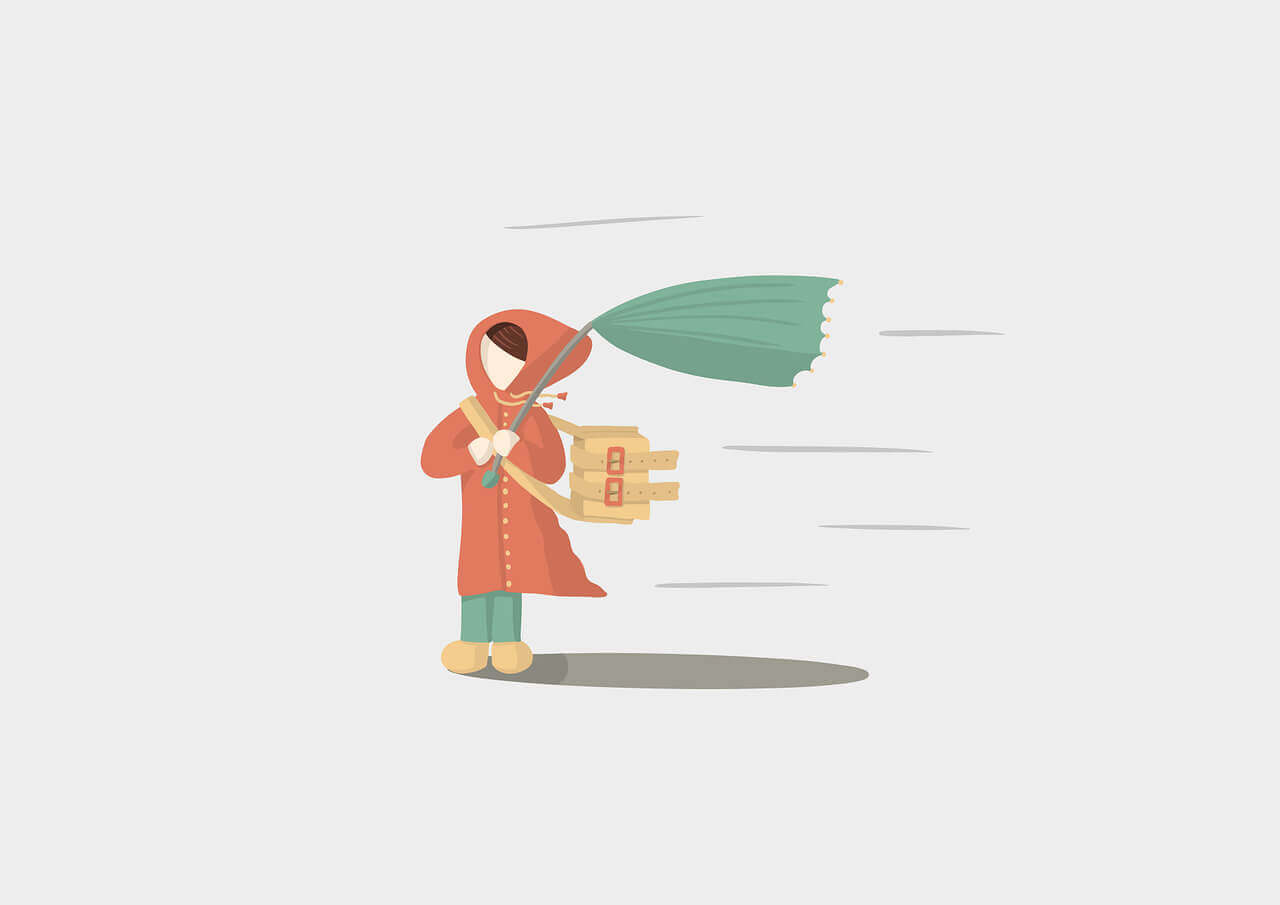搜索到
7
篇与
的结果
-
 向日葵企业版 隐藏图标 卸载方法 https://pan.lanzoul.com/iFIpm0qqpksb向日葵新版本不能隐藏图标了,属于企业付费功能,这是老版本,隐藏入口都打开了,设置好,在升级到最新版本。卸载方法为:安装最新版,即可覆盖。安装最新版,这时,客户端界面会显示,退出客户端,删除客户端文件夹路径为 C:\Program Files (x86)\Oray\ 在安装我提供的这个老版本(或者新版本) 这时就有卸载入口了以前任务管理器都发现不了火绒可以发现 但是结束不了更新 22h2 以后 系统自带任务可以发现进程可以结束进程 能看到卸载入口卸载时提示已卸载 实际未卸载期待向日葵继续更新,最新版 V 3.5.0.50030(2022.11)还是不行
向日葵企业版 隐藏图标 卸载方法 https://pan.lanzoul.com/iFIpm0qqpksb向日葵新版本不能隐藏图标了,属于企业付费功能,这是老版本,隐藏入口都打开了,设置好,在升级到最新版本。卸载方法为:安装最新版,即可覆盖。安装最新版,这时,客户端界面会显示,退出客户端,删除客户端文件夹路径为 C:\Program Files (x86)\Oray\ 在安装我提供的这个老版本(或者新版本) 这时就有卸载入口了以前任务管理器都发现不了火绒可以发现 但是结束不了更新 22h2 以后 系统自带任务可以发现进程可以结束进程 能看到卸载入口卸载时提示已卸载 实际未卸载期待向日葵继续更新,最新版 V 3.5.0.50030(2022.11)还是不行 -
 windows(包括各大厂商云主机)系统DD系统教程 DD 重装本质上是利用 Linux 的指令来进行硬盘擦写填充文件。本文使用 GitHub 开源项目 reinstall ,并将云电脑系统重装为windows_server_2025。一键重装脚本 English 项目介绍 - 支持安装 16 种常见 Linux 发行版 - 支持用官方原版 iso 安装 Windows,并且脚本会自动查找 iso 和驱动 - 支持任意方向重装,也就是支持 Linux to Linux、Linux to Win、Win to Win、Win to Linux - 专门适配低配小鸡,解决内存过少导致无法进行网络安装 - 自动判断动静态 IPv4 / IPv6,无需填写 IP / 掩码 / 网关 - 支持 ARM,支持 BIOS、EFI 引导,原系统支持 LVM、BTRFS - 不含第三方自制包,所有资源均实时从源站点获得 - 有很多注释前期准备GitHub链接加速(可选,本文链接已加速)DD 重装系统关闭 Windows Defender 保护打开设置 - 更新与安全 - Windows 安全中心,点击左侧病毒与威胁防护,将选项全部关闭。以管理员身份运行 Powershell{tabs}{tabs-pane label="方式一"} 按住Shift+鼠标右键,选择在此处打开Windows PowerShell{/tabs-pane}{tabs-pane label="方式二"}使用快捷键 Win+X,选择 Windows Powershell(管理员)打开即可{/tabs-pane}{tabs-pane label="方式三"} 在电脑应用程序里面找到Windows Powershell,以管理员身份打开即可{/tabs-pane}{/tabs}下载脚本复制以下脚本,并粘贴到 Powershell 终端内(右键终端界面即可粘贴)下面3个命令都可以尝试{tabs}{tabs-pane label="http链接"}certutil -urlcache -f -split http://r2.5as.cn/%E5%B8%B8%E7%94%A8%E5%B0%8F%E5%B7%A5%E5%85%B7/ddxt/reinstall.bat{/tabs-pane}{tabs-pane label="https链接"}certutil -urlcache -f -split https://r2.5as.cn/%E5%B8%B8%E7%94%A8%E5%B0%8F%E5%B7%A5%E5%85%B7/ddxt/reinstall.bat{/tabs-pane}{tabs-pane label="备用链接"}certutil -urlcache -f -split https://github.299993.xyz/https://raw.githubusercontent.com/bin456789/reinstall/main/reinstall.bat{/tabs-pane}{/tabs}执行完成会提示-URLCache 命令成功完成。不要关闭Powershell终端,继续下一步继续执行脚本复制以下脚本,并粘贴到 Powershell 终端内这里要安装的为 windows_server_2025 系统,如有其他系统需求,可以在https://drive.massgrave.dev 网站查找所需镜像。./reinstall.bat windows --iso='https://r2.qq62.cn/windows_server_2025.iso' --image-name='Windows Server 2025 SERVERDATACENTER'期间会出现软件安装的窗口,无需理会,等待其自动安装和配置。当最后几行出现下面内容时则为初期准备完成,可以重启安装***** INFO ***** windows Username: administrator Password: 123@@@ Reboot to start the installation. You can run this command to reboot: shutdown /r /t 0 PS C:\Users\Administrator>重启电脑在 Powershell 内输入以下指令,重启系统进入 Linux 子系统,开始自动 DD 重装。shutdown /r /t 0系统重启后,无需任何操作。全程为脚本自动操作,请勿手动介入,可能会打断脚本。一直等待到系统开机输入密码阶段才算安装完成。花费时间50到120分钟左右新系统开机安装完成后自动开机,默认开机密码:123@@@云服务器可直接3389控制刚安装好的系统分辨率不对,可以手动在桌面-右键-显示设置,手动调整分辨率为 1920x1080 即可。系统激活激活推荐使用 HEU-KMS或者下面命令irm https://get.activated.win | iex
windows(包括各大厂商云主机)系统DD系统教程 DD 重装本质上是利用 Linux 的指令来进行硬盘擦写填充文件。本文使用 GitHub 开源项目 reinstall ,并将云电脑系统重装为windows_server_2025。一键重装脚本 English 项目介绍 - 支持安装 16 种常见 Linux 发行版 - 支持用官方原版 iso 安装 Windows,并且脚本会自动查找 iso 和驱动 - 支持任意方向重装,也就是支持 Linux to Linux、Linux to Win、Win to Win、Win to Linux - 专门适配低配小鸡,解决内存过少导致无法进行网络安装 - 自动判断动静态 IPv4 / IPv6,无需填写 IP / 掩码 / 网关 - 支持 ARM,支持 BIOS、EFI 引导,原系统支持 LVM、BTRFS - 不含第三方自制包,所有资源均实时从源站点获得 - 有很多注释前期准备GitHub链接加速(可选,本文链接已加速)DD 重装系统关闭 Windows Defender 保护打开设置 - 更新与安全 - Windows 安全中心,点击左侧病毒与威胁防护,将选项全部关闭。以管理员身份运行 Powershell{tabs}{tabs-pane label="方式一"} 按住Shift+鼠标右键,选择在此处打开Windows PowerShell{/tabs-pane}{tabs-pane label="方式二"}使用快捷键 Win+X,选择 Windows Powershell(管理员)打开即可{/tabs-pane}{tabs-pane label="方式三"} 在电脑应用程序里面找到Windows Powershell,以管理员身份打开即可{/tabs-pane}{/tabs}下载脚本复制以下脚本,并粘贴到 Powershell 终端内(右键终端界面即可粘贴)下面3个命令都可以尝试{tabs}{tabs-pane label="http链接"}certutil -urlcache -f -split http://r2.5as.cn/%E5%B8%B8%E7%94%A8%E5%B0%8F%E5%B7%A5%E5%85%B7/ddxt/reinstall.bat{/tabs-pane}{tabs-pane label="https链接"}certutil -urlcache -f -split https://r2.5as.cn/%E5%B8%B8%E7%94%A8%E5%B0%8F%E5%B7%A5%E5%85%B7/ddxt/reinstall.bat{/tabs-pane}{tabs-pane label="备用链接"}certutil -urlcache -f -split https://github.299993.xyz/https://raw.githubusercontent.com/bin456789/reinstall/main/reinstall.bat{/tabs-pane}{/tabs}执行完成会提示-URLCache 命令成功完成。不要关闭Powershell终端,继续下一步继续执行脚本复制以下脚本,并粘贴到 Powershell 终端内这里要安装的为 windows_server_2025 系统,如有其他系统需求,可以在https://drive.massgrave.dev 网站查找所需镜像。./reinstall.bat windows --iso='https://r2.qq62.cn/windows_server_2025.iso' --image-name='Windows Server 2025 SERVERDATACENTER'期间会出现软件安装的窗口,无需理会,等待其自动安装和配置。当最后几行出现下面内容时则为初期准备完成,可以重启安装***** INFO ***** windows Username: administrator Password: 123@@@ Reboot to start the installation. You can run this command to reboot: shutdown /r /t 0 PS C:\Users\Administrator>重启电脑在 Powershell 内输入以下指令,重启系统进入 Linux 子系统,开始自动 DD 重装。shutdown /r /t 0系统重启后,无需任何操作。全程为脚本自动操作,请勿手动介入,可能会打断脚本。一直等待到系统开机输入密码阶段才算安装完成。花费时间50到120分钟左右新系统开机安装完成后自动开机,默认开机密码:123@@@云服务器可直接3389控制刚安装好的系统分辨率不对,可以手动在桌面-右键-显示设置,手动调整分辨率为 1920x1080 即可。系统激活激活推荐使用 HEU-KMS或者下面命令irm https://get.activated.win | iex